Autor:
Eric Farmer
Dátum Stvorenia:
8 Pochod 2021
Dátum Aktualizácie:
1 V Júli 2024

Obsah
- Kroky
- Metóda 1 z 2: Naučte sa dobré zručnosti v oblasti ochrany prírody
- Metóda 2 z 2: Ukladanie súborov v konkrétnych programoch
- Tipy
Ukladanie súborov je kľúčom k práci s dokumentmi, obrázkami, videami a mnohými ďalšími súbormi vo vašom počítači. Uloženie výsledkov vašej práce vám umožní pokračovať v nej neskôr, zdieľať súbory s inými ľuďmi a tiež chrániť vašu prácu pred chybami a zlyhaniami. Pokračujte v čítaní, aby ste zistili, ako najlepšie ukladať súbory a zvýšiť efektivitu ukladania.
Kroky
Metóda 1 z 2: Naučte sa dobré zručnosti v oblasti ochrany prírody
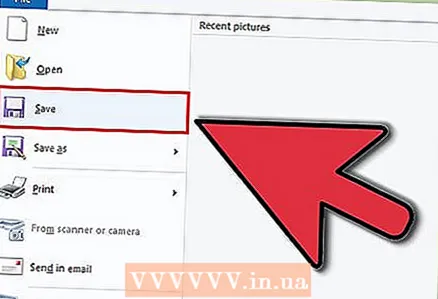 1 Šetrite často. Programy často zmrazia v najnevhodnejšom okamihu. Chráňte sa pred stratou výsledkov hodín práce pravidelným zálohovaním súborov. Ak v súbore vykonáte zmeny, ale nechcete prepísať originál, použite funkciu „Uložiť ako ...“ a vytvorte kópiu súboru pod novým názvom.
1 Šetrite často. Programy často zmrazia v najnevhodnejšom okamihu. Chráňte sa pred stratou výsledkov hodín práce pravidelným zálohovaním súborov. Ak v súbore vykonáte zmeny, ale nechcete prepísať originál, použite funkciu „Uložiť ako ...“ a vytvorte kópiu súboru pod novým názvom. - Mnoho programov má funkciu automatického ukladania, ktorá automaticky uloží váš súbor v určených intervaloch. Pomôže vám to uložiť súbory ako poslednú možnosť, ale to neznamená, že by ste ich nemali ukladať často.
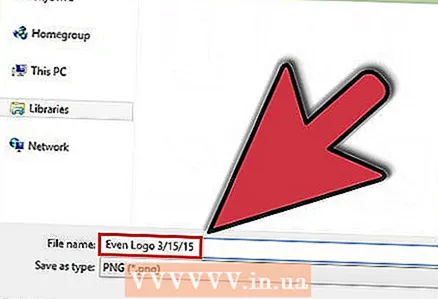 2 Dajte svojim súborom praktické názvy. Pri prvom uložení súboru budete vyzvaní na jeho pomenovanie. Uistite sa, že názov súboru vám uľahčí identifikáciu hľadaného súboru a bude obsahovať užitočné informácie, ako napríklad dátum vytvorenia, predmet súboru alebo meno autora. Bude to veľmi užitočné, keď vo svojom počítači nájdete požadované súbory.
2 Dajte svojim súborom praktické názvy. Pri prvom uložení súboru budete vyzvaní na jeho pomenovanie. Uistite sa, že názov súboru vám uľahčí identifikáciu hľadaného súboru a bude obsahovať užitočné informácie, ako napríklad dátum vytvorenia, predmet súboru alebo meno autora. Bude to veľmi užitočné, keď vo svojom počítači nájdete požadované súbory. 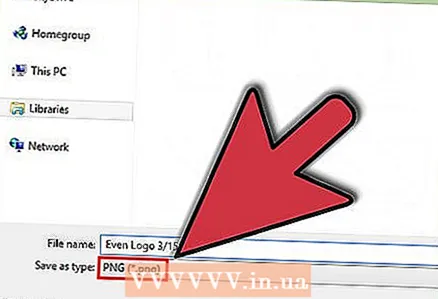 3 Dávajte pozor na formát, v ktorom súbor ukladáte. Pri prvom uložení súboru alebo pri použití funkcie „Uložiť ako ...“ vám mnoho programov dáva možnosť zmeniť formát súboru. Obvykle sa to robí pomocou rozbaľovacej ponuky pod riadkom názvu súboru.
3 Dávajte pozor na formát, v ktorom súbor ukladáte. Pri prvom uložení súboru alebo pri použití funkcie „Uložiť ako ...“ vám mnoho programov dáva možnosť zmeniť formát súboru. Obvykle sa to robí pomocou rozbaľovacej ponuky pod riadkom názvu súboru. - Ovládanie formátu súboru je obzvlášť dôležité, ak budete súbor zdieľať s inými ľuďmi, ktorí nemusia mať rovnakú verziu programu ako vy.
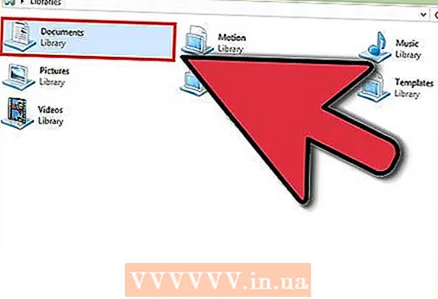 4 Usporiadajte priečinky na ukladanie súborov. Väčšina operačných systémov vytvára priečinok s názvom Moje dokumenty, kam sa v predvolenom nastavení odporúča ukladať súbory. Je pekné mať všeobecnú predstavu o tom, kde sú vaše súbory uložené, ale je lepšie stráviť trochu času a vytvoriť si vlastný priečinkový systém, ktorý vám zabráni utopiť sa v prúde súborov.
4 Usporiadajte priečinky na ukladanie súborov. Väčšina operačných systémov vytvára priečinok s názvom Moje dokumenty, kam sa v predvolenom nastavení odporúča ukladať súbory. Je pekné mať všeobecnú predstavu o tom, kde sú vaše súbory uložené, ale je lepšie stráviť trochu času a vytvoriť si vlastný priečinkový systém, ktorý vám zabráni utopiť sa v prúde súborov. - Na triedenie súborov podľa typu, projektu, dátumu alebo iných kritérií použite rôzne priečinky.
- Nedávne verzie systému Windows používajú knižnice, ktoré vám umožňujú ukladať súbory rovnakého typu do jedného priečinka. Knižnice nie sú jedným konkrétnym miestom na disku, ale zbierkou skratiek k súborom s rôznym umiestnením.
 5 Naučte sa klávesové skratky. Ak sa naučíte klávesové skratky pre ukladanie súborov, obzvlášť pri častom ukladaní, môžete ušetriť veľa času. Stlačením klávesovej skratky Ctrl + S sa váš súbor uloží do väčšiny programov.
5 Naučte sa klávesové skratky. Ak sa naučíte klávesové skratky pre ukladanie súborov, obzvlášť pri častom ukladaní, môžete ušetriť veľa času. Stlačením klávesovej skratky Ctrl + S sa váš súbor uloží do väčšiny programov. - Mnoho programov má klávesové skratky pre funkciu „Uložiť ako ...“. Stlačením klávesovej skratky Ctrl + S sa váš súbor uloží vo väčšine programov. Kláves F12 napríklad otvorí v programe Word dialógové okno „Uložiť ako ...“ a vo Photoshope Shift + Ctrl + S.
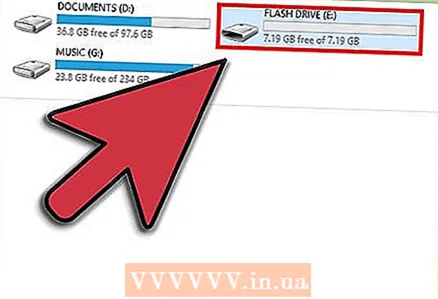 6 Zálohujte si súbory. Aby ste sa vyhli strate údajov v prípade zlyhania počítača, častejšie zálohujte (zálohujte) uložené súbory. Skopírujte uložené súbory z priečinka s dokumentmi na externý pevný disk alebo do cloudového úložiska.
6 Zálohujte si súbory. Aby ste sa vyhli strate údajov v prípade zlyhania počítača, častejšie zálohujte (zálohujte) uložené súbory. Skopírujte uložené súbory z priečinka s dokumentmi na externý pevný disk alebo do cloudového úložiska. - V tomto článku sa dozviete, ako zálohovať súbory.
Metóda 2 z 2: Ukladanie súborov v konkrétnych programoch
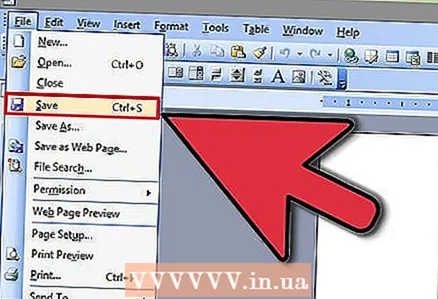 1 Ako uložiť dokument v programe Microsoft Word. Word je jedným z najpopulárnejších textových editorov na svete, takže vedieť, ako ukladať súbory v programe Word, je veľmi dôležité. V tomto článku sa dozviete zložitosti ukladania súborov vo Worde.
1 Ako uložiť dokument v programe Microsoft Word. Word je jedným z najpopulárnejších textových editorov na svete, takže vedieť, ako ukladať súbory v programe Word, je veľmi dôležité. V tomto článku sa dozviete zložitosti ukladania súborov vo Worde. 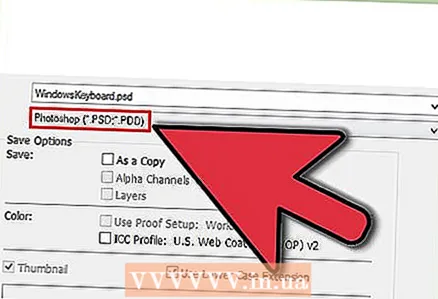 2 Ako uložiť súbor PSD vo Photoshope. Schopnosť zmeniť formát uloženého súboru je jednou z najdôležitejších základných počítačových schopností. Tento článok vysvetľuje, ako uložiť obrázok PSD vo Photoshope, ale základné princípy sú vo všetkých programoch rovnaké.
2 Ako uložiť súbor PSD vo Photoshope. Schopnosť zmeniť formát uloženého súboru je jednou z najdôležitejších základných počítačových schopností. Tento článok vysvetľuje, ako uložiť obrázok PSD vo Photoshope, ale základné princípy sú vo všetkých programoch rovnaké. 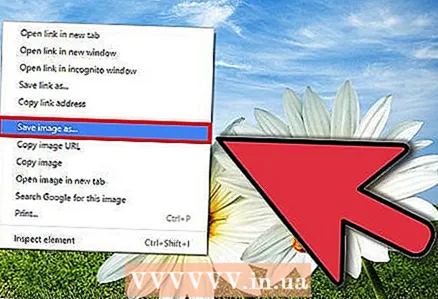 3 Ako uložiť obrázok z webovej stránky. Internet je plný všelijakých vecí a jedného dňa narazíte na niekoľko obrázkov, ktoré chcete uložiť. Všetky webové prehliadače uľahčujú ukladanie obrázkov do počítača a kroky na ukladanie rôznych typov súborov z webových stránok sú rovnaké.
3 Ako uložiť obrázok z webovej stránky. Internet je plný všelijakých vecí a jedného dňa narazíte na niekoľko obrázkov, ktoré chcete uložiť. Všetky webové prehliadače uľahčujú ukladanie obrázkov do počítača a kroky na ukladanie rôznych typov súborov z webových stránok sú rovnaké. 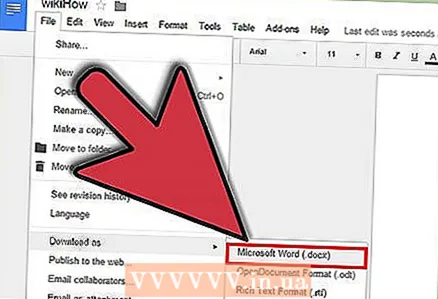 4 Ako uložiť dokument Google Doc. Keďže cloudové úložisko dokumentov je stále obľúbenejšie, je veľmi pravdepodobné, že budete pracovať na Disku Google. Napriek tomu, že sú tieto súbory uložené v cloude, môžete si ich stiahnuť do počítača a otvoriť ich aj bez prístupu na internet.
4 Ako uložiť dokument Google Doc. Keďže cloudové úložisko dokumentov je stále obľúbenejšie, je veľmi pravdepodobné, že budete pracovať na Disku Google. Napriek tomu, že sú tieto súbory uložené v cloude, môžete si ich stiahnuť do počítača a otvoriť ich aj bez prístupu na internet.
Tipy
- Šetrite často! Nešetríš častejšie, ako je potrebné.



